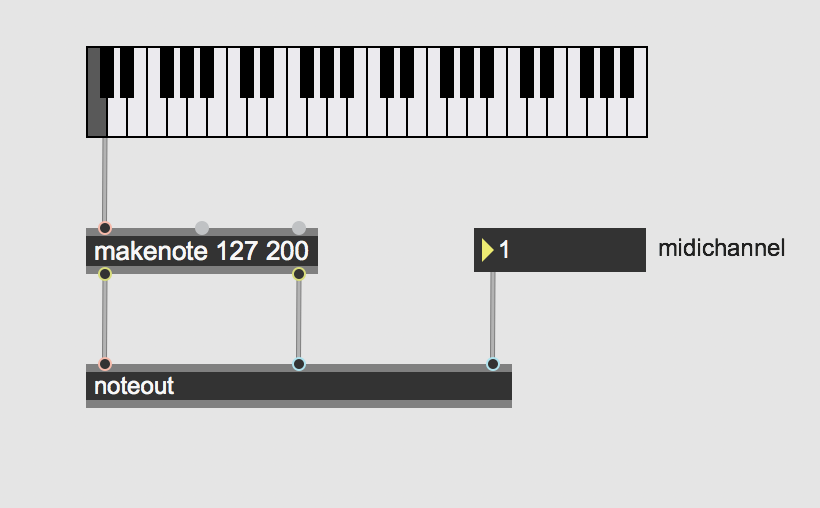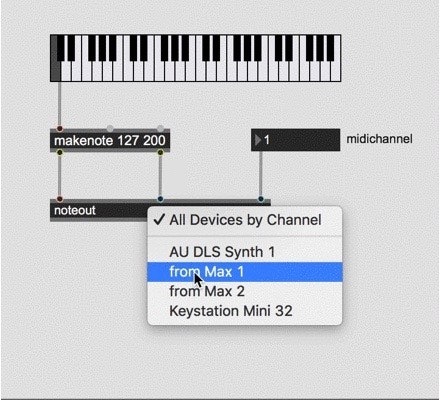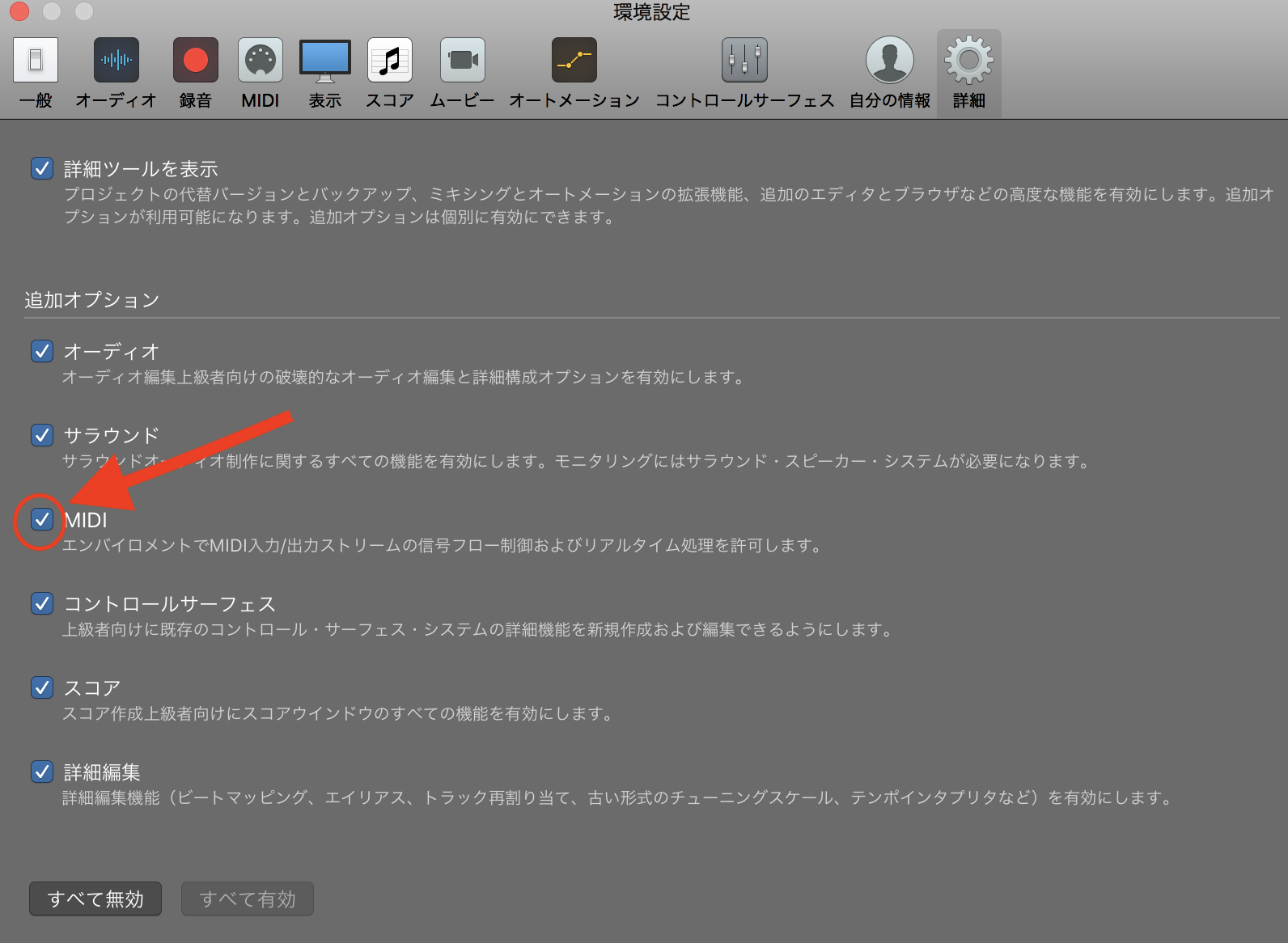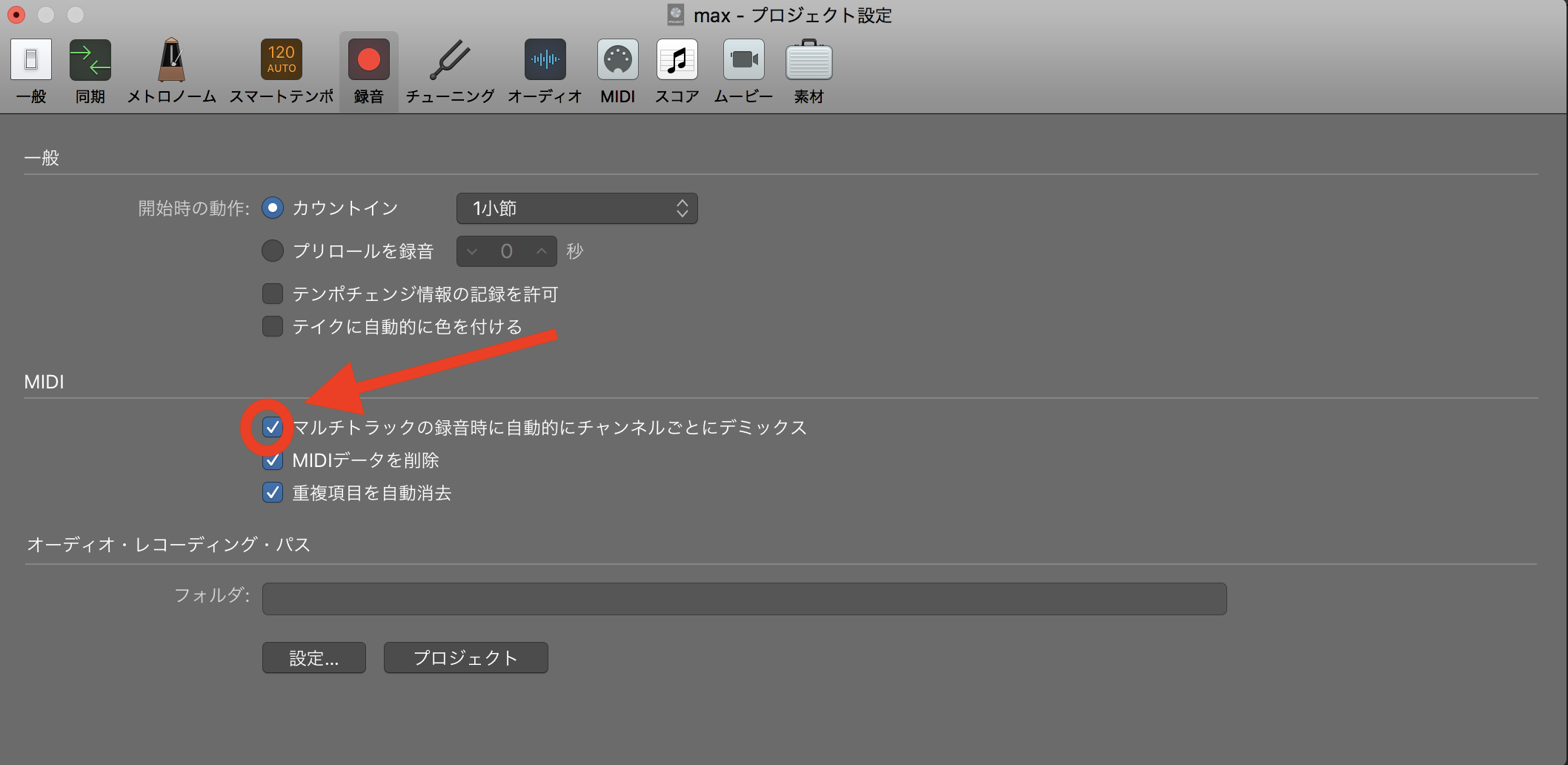1.はじめに
logicは、豊富な音源が用意されているdawです。
そのためmax上でlogicを操作することが出来れば、音の表現幅が広がります。
今回は、音源を鳴らす方法について説明します。
2.設定
まずmax上でmidiキーボードを作成し、設定を行います。
2.1 Maxの設定
[noteout]オブジェクトをダブルクリックして「from Max1」と設定します。
これでmax側の設定は完了です。
2.2 logicの設定(前準備)
トラックを立ち上げる前に、midiの設定を行います。
[logic pro X]→[環境設定]→[詳細] :
「MIDI項目」にチェックを入れます。
[録音]→[録音チェックの設定] :
これで前準備は完了です。
2.3 logicの設定(トラック作成後)
[トラック]のMIDIチャンネルを設定します。
設定することによって複数のトラックの中から、特定のトラックをmaxに割り当てることが出来ます。
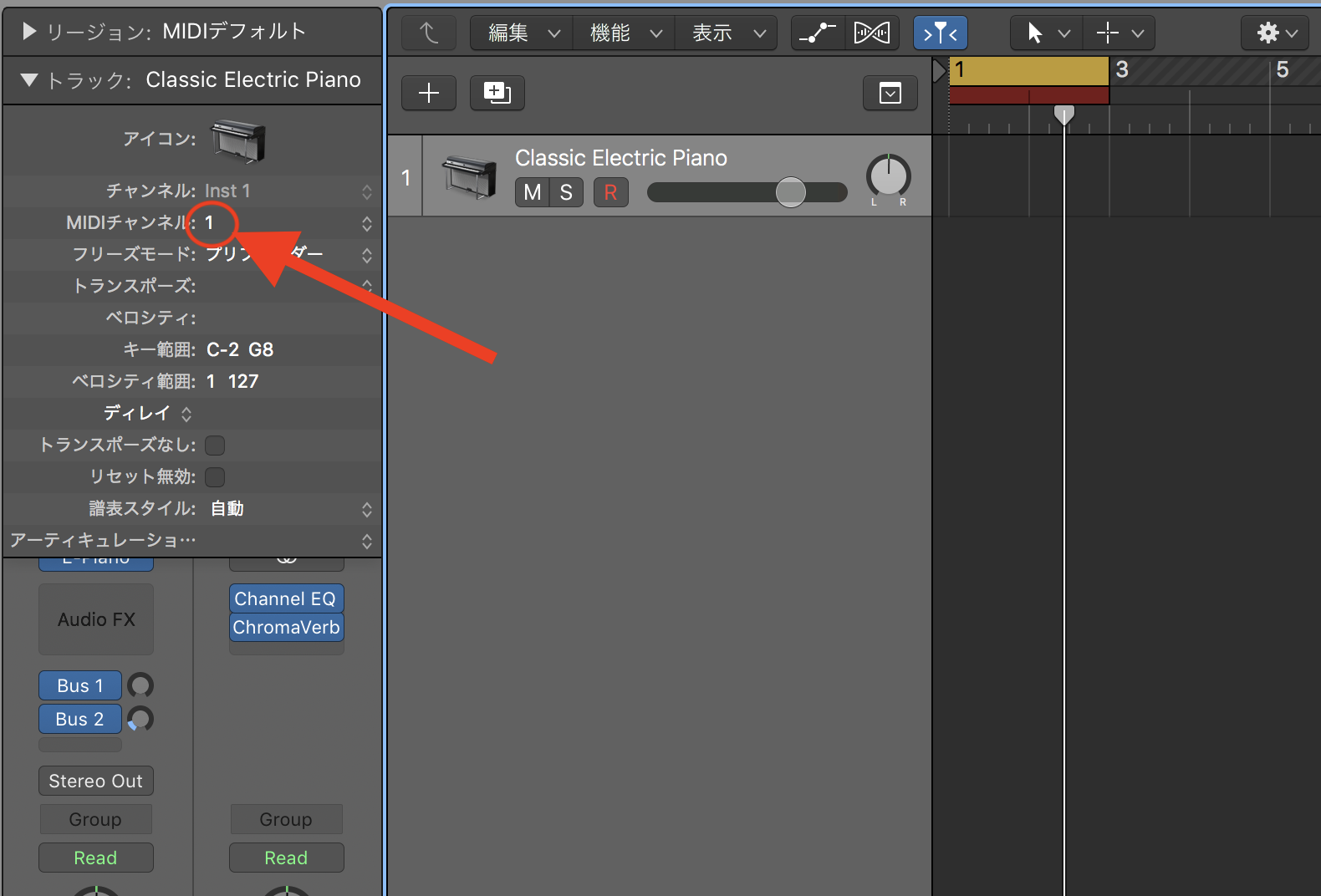
3.演奏
演奏する前にlogicのトラックにある、[R]ボタンが押されているか確認します。
確認後、max上でキーボードをクリックすると、音が鳴ります。
動画では、maxのmidiナンバーの数値を変えることで、割り当てられたトラックの音源が鳴ります。
max→logic pic.twitter.com/isr69QVA3y
— sazae 赤い人 (@sazae2000en) July 29, 2019
4.まとめ
今回は、音源を鳴らす方法について説明しました。
次回は、maxからエフェクターのツマミを操作する方法
について説明したいと思います。